Для того чтобы установить систему управления интернет-магазином ReadyScript, Вы должны иметь аккаунт у хостинг-провайдера. Загрузите файл Универсального установщика (rs.php) в директорию сайта на вашем хостинге и откройте в браузере адрес ВАШ ДОМЕН.РУ/rs.php. Выберите редакцию платформы ReadyScript, которую желаете установить.
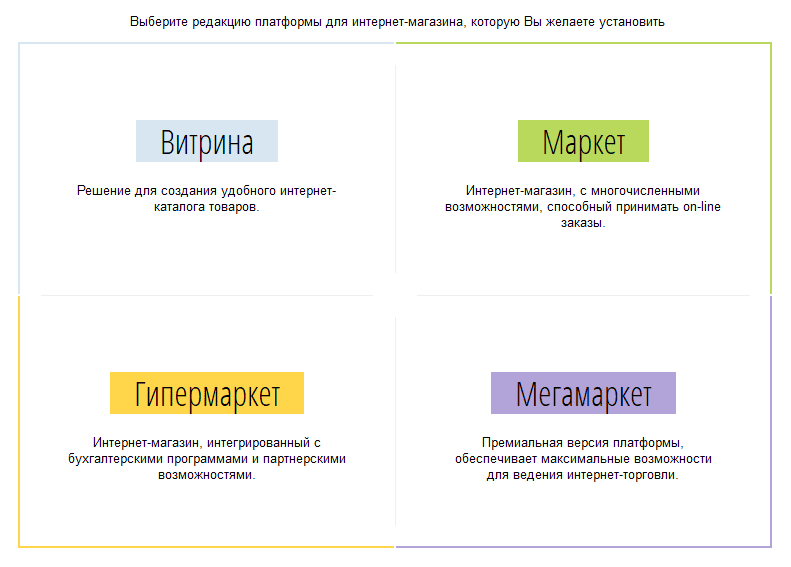
Универсальный установщик загрузит и распакует дистрибутив с сервера ReadyScript, а затем перенаправит браузер на главную страницу мастера установки ReadyScript.
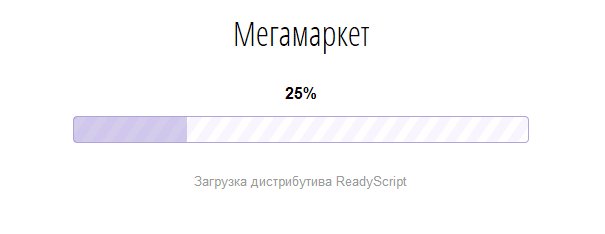
На этом шаге вам предлагается ознакомиться с лицензионным соглашением. Для продолжения установки необходимо установить отметку "Я соглашаюсь с условиями лицензионного соглашения".
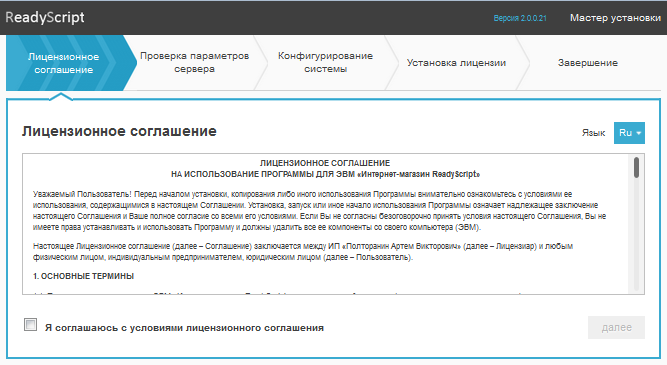
На этом этапе скрипт установки протестирует Ваш сервер на предмет соответствия техническим требованиям. Результат проверки будет отображен в виде списка. Для продолжения установки необходимо, чтобы Ваш сервер удовлетворял всем требуемым параметрам.
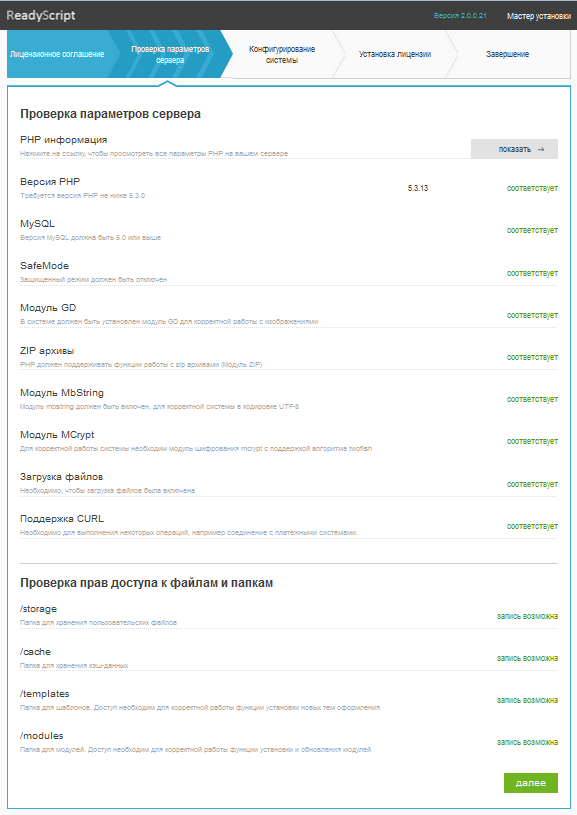
Данный шаг предлагает Вам заполнить три секции настроек:
Вы можете отметить опцию "Установить демонстрационные данные", если хотите, чтобы Ваш интернет-магазин после установки был автоматически наполнен товарами и разделами, которые мы специально подготовили. Это может быть удобно, если Вы в первый раз устанавливаете ReadyScript и хотите ознакомиться с предоставляемыми возможностями.
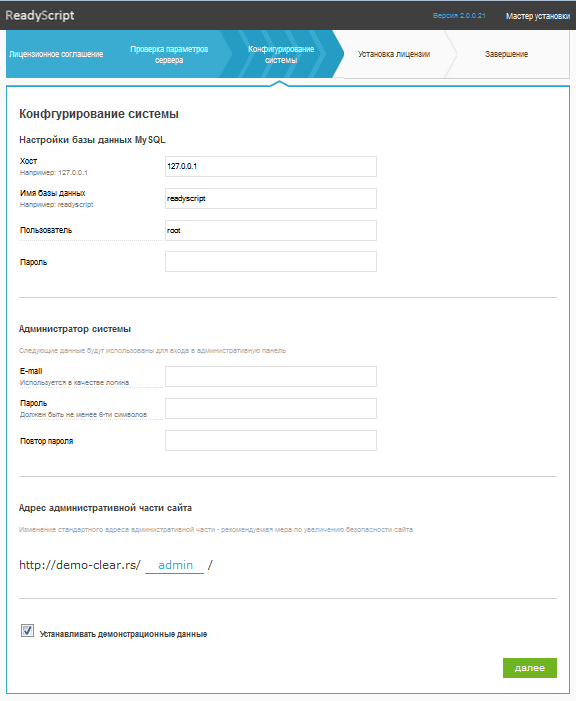
Процесс установки может занять до нескольких минут. Во время установки отображаются текущая стадия и процент завершения.
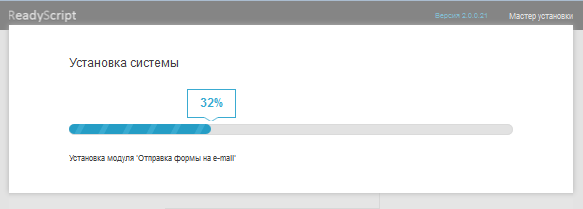
Здесь Вам предоставлен выбор – ввести лицензионный ключ или воспользоваться пробным 30-дневным периодом.
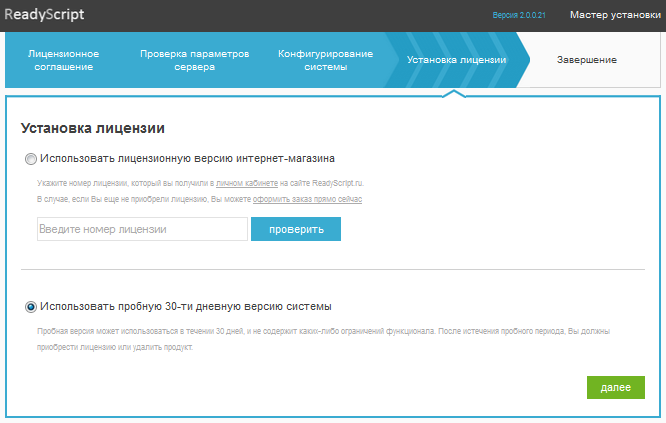
Таким образом Вы можете либо активировать лицензионный ключ сразу, во время установки, либо активировать его позже из административной панели.